技巧
使用选择性粘贴代码时,录制一段看代码,无须完全背下来。
动图演示
代码区域
Sub 复制单元格区域1()
Application.DisplayAlerts = False '关闭屏幕对话框,最后一定再设置为打开状态
Sheet8.[A1:F14].Copy Destination:=Sheet10.Range("a1")
'Destination后面的区域可以只写左上角单元格位置,
Application.DisplayAlerts = True '开启屏幕对话框
End Sub
Sub 复制单元格区域2()
Application.DisplayAlerts = False '关闭屏幕对话框,最后一定再设置为打开状态
Sheet8.Range("A1").CurrentRegion.Copy Destination:=Sheet10.Range("a1")
'CurrentRegion这个是自动选择当前区域
Application.DisplayAlerts = True '开启屏幕对话框
End Sub
Sub 选择性粘贴宏录制()
Range("A1:F14").Select
Range("D11").Activate
Selection.Copy
Sheets("复制单元格区域").Select
Selection.PasteSpecial Paste:=xlPasteValues, Operation:=xlNone, SkipBlanks _
:=False, Transpose:=False
Columns("A:F").Select
Application.CutCopyMode = False
Selection.Delete Shift:=xlToLeft
Range("A1").Select
Sheets("FindNext").Select
Selection.Copy
Sheets("复制单元格区域").Select
Selection.PasteSpecial Paste:=xlPasteAll, Operation:=xlNone, SkipBlanks:= _
False, Transpose:=False
End Sub
Sub 选择性粘贴代码()
Sheet8.Range("A1:F14").Copy '从录制宏简化来的复制代码
Sheet10.[A1].PasteSpecial Paste:=xlPasteAll, Operation:=xlNone, SkipBlanks:= _
False, Transpose:=False
'改造后的选择性粘贴代码(全部粘贴)
Sheet10.[A1].PasteSpecial Paste:=xlPasteColumnWidths, Operation:=xlNone, SkipBlanks:= _
False, Transpose:=False
'粘贴列宽:此句复制上面一句,只需改变Paste参数就可以达到粘贴列宽的目的
Application.CutCopyMode = False '取消复制虚线框
End Sub
选择性粘贴方法 Range.PasteSpecial
[mark_a]将 Range 从剪贴板粘贴到指定的区域中。
语法
表达式.PasteSpecial(Paste, Operation, SkipBlanks, Transpose)
表达式 一个代表 Range 对象的变量。
[/mark_a]
上面的参数无须死背,需要哪个功能,录制一下看宏代码即可,
选择性粘贴功能如下▼
区域复制方法 Range.Copy
[mark_b]将单元格区域复制到指定的区域或剪贴板中。
语法
表达式.Copy(Destination)
表达式 一个代表 Range 对象的变量。
[/mark_b]
全局控制,显示提示和警告消息,Application.DisplayAlerts
如下图▼:先关闭屏幕提示①,再打开屏幕提示②
![图片[6]-ExcelVBA | 007-复制单元格区域 选择性粘贴-习听风雨](https://lishengxi.cn/wp-content/uploads/2021/11/img_619a25f12b86e.png) ↑上图中CurrentRegion.copy是自动选择连续区域进行复制,如下图↓所示
↑上图中CurrentRegion.copy是自动选择连续区域进行复制,如下图↓所示
全局关闭复制虚线 Application.CutCopyMode 属性
[mark_b]复制类的代码运行完成后,为了美观要取消虚线显示[/mark_b]
[mark_d]返回或设置剪切或复制模式的状态。可为 True、False 或如下表所示的一个 XLCutCopyMode 常量。Long 类型,可读写。
语法
表达式.CutCopyMode
表达式 一个代表 Application 对象的变量。[/mark_d]
「如果文章对您有用,欢迎点赞分享。」© 版权声明
1.文章版权归作者所有,可以不经允许任意转载。
2.如有侵权请告知,我会第一时间删除。
THE END
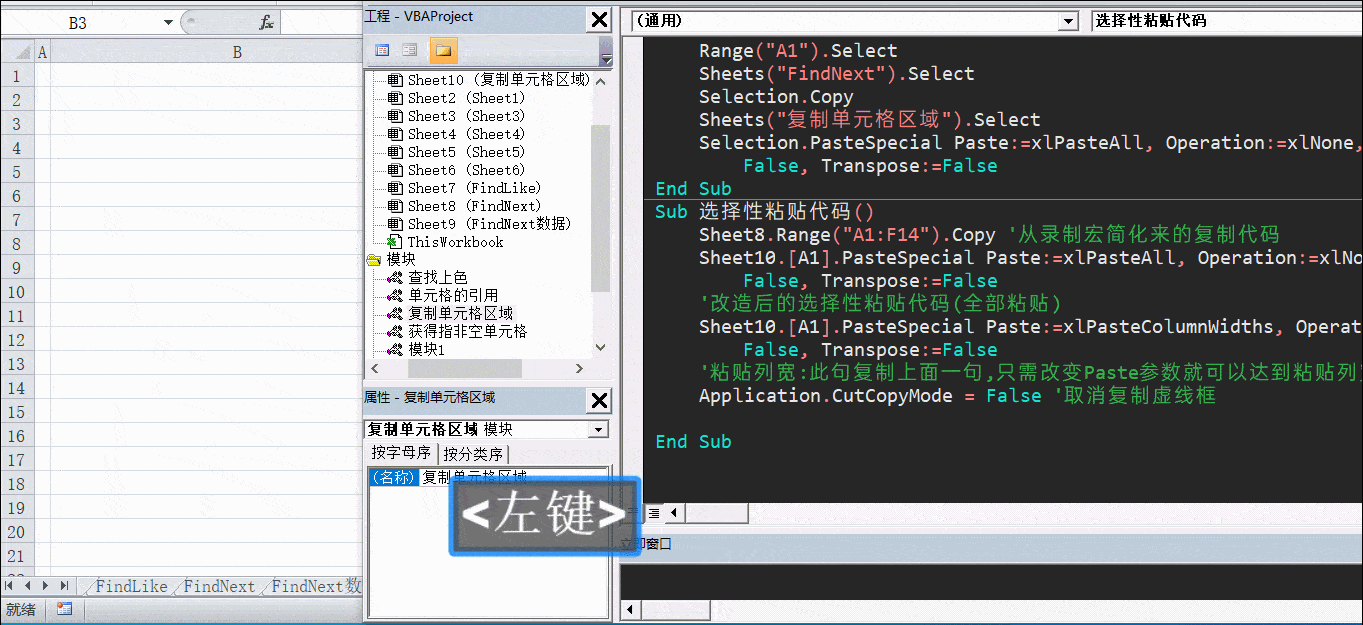
![图片[2]-ExcelVBA | 007-复制单元格区域 选择性粘贴-习听风雨](https://lishengxi.cn/wp-content/uploads/2021/11/img_619a1b541c0d0.png)
![图片[3]-ExcelVBA | 007-复制单元格区域 选择性粘贴-习听风雨](https://lishengxi.cn/wp-content/uploads/2021/11/img_619a1cb866871.png)
![图片[4]-ExcelVBA | 007-复制单元格区域 选择性粘贴-习听风雨](https://lishengxi.cn/wp-content/uploads/2021/11/img_619a252925cfe.png)
![图片[5]-ExcelVBA | 007-复制单元格区域 选择性粘贴-习听风雨](https://lishengxi.cn/wp-content/uploads/2021/11/img_619a259b54ce6.png)
![图片[7]-ExcelVBA | 007-复制单元格区域 选择性粘贴-习听风雨](https://lishengxi.cn/wp-content/uploads/2021/11/img_619b93ca1bf21.png)
![图片[8]-ExcelVBA | 007-复制单元格区域 选择性粘贴-习听风雨](https://lishengxi.cn/wp-content/uploads/2021/11/img_619a26596800b.png)

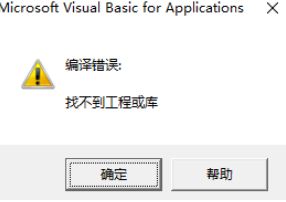


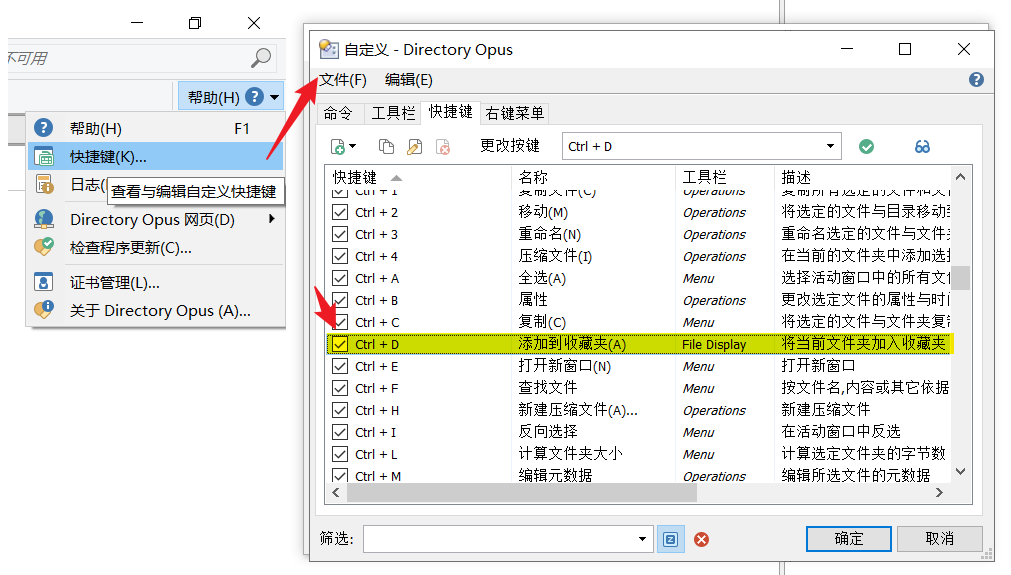


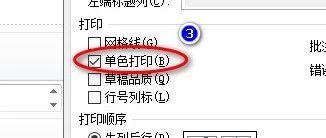
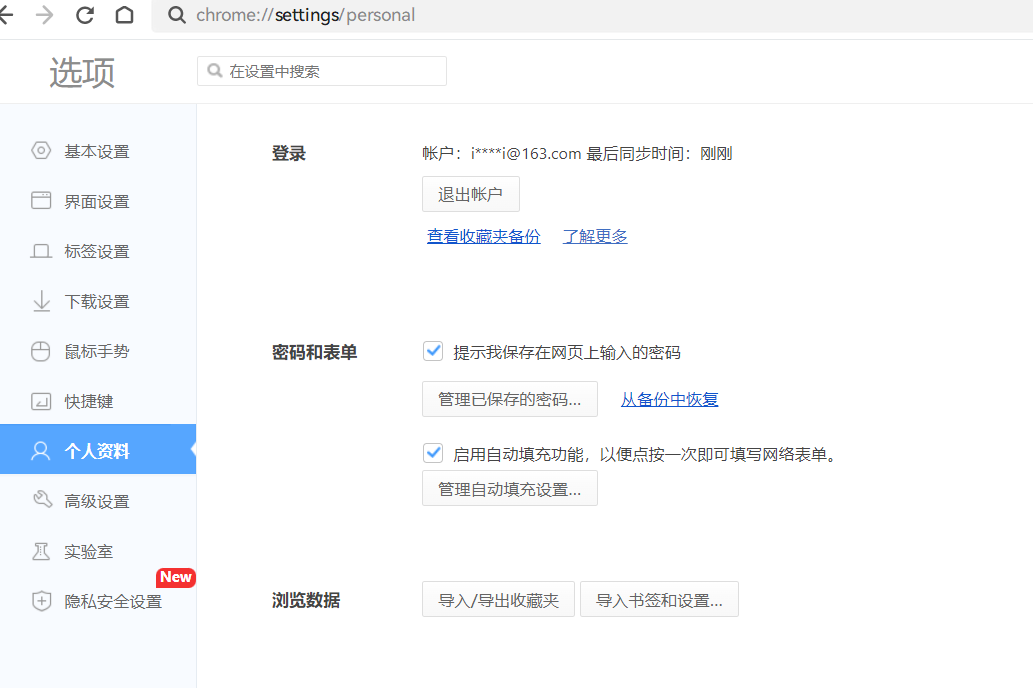



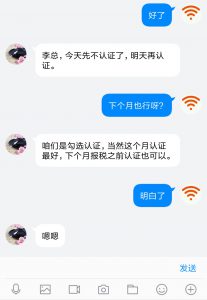
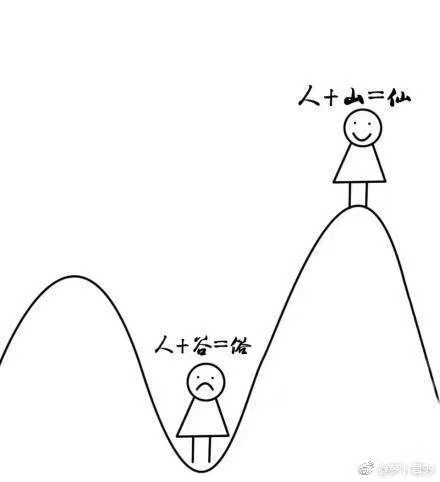
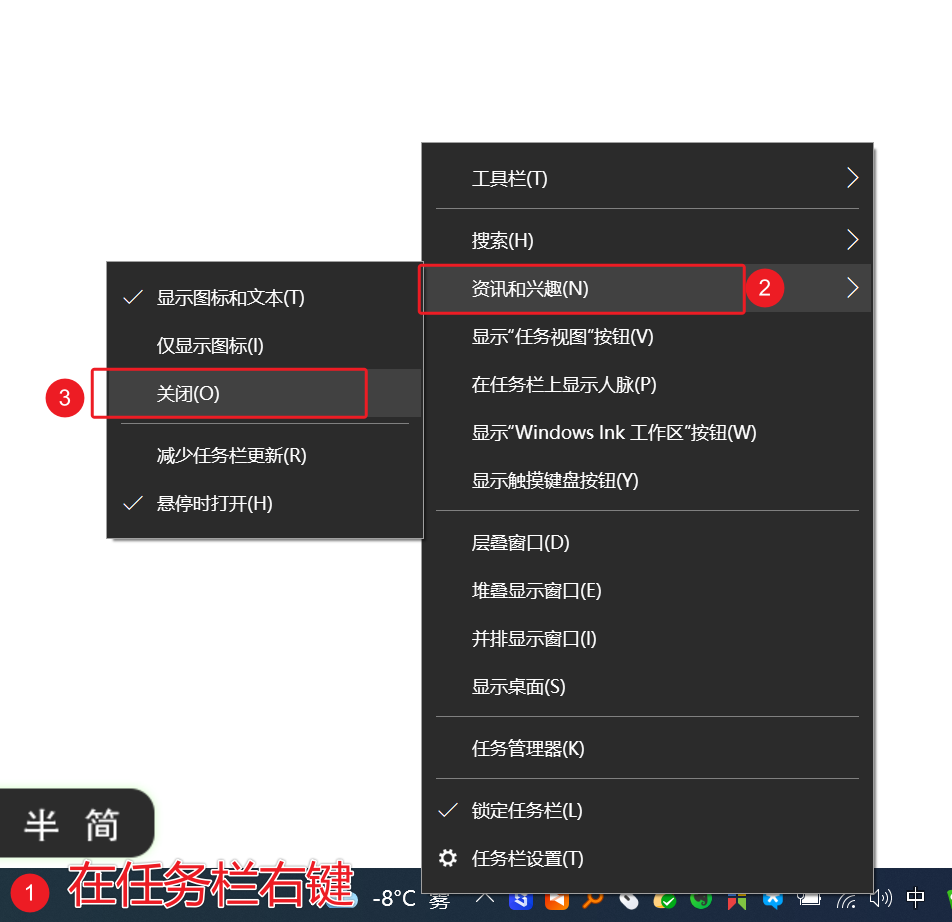

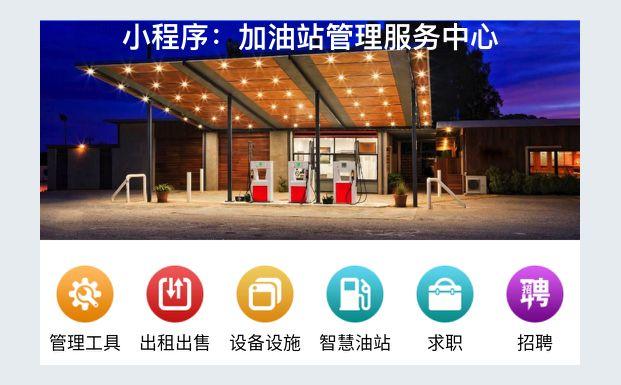

请登录后查看评论内容